Ako používať Cars 4D+ na premietanie obrázkov áut a 4D fotografií áut

Cars 4D+ bude premietať 4D obrázky áut do počítača a je dodávaný s mnohými režimami, ako je napríklad riadenie auta.

Po sérii 4D projekčných aplikácií počnúc Animal 4D+ a Dinosaur 4D+ , v tomto článku Quantrimang.com ďalej predstaví čitateľom a deťom aplikáciu Cars 4D+. Autá sú vždy obľúbenými predmetmi detí so stovkami a tisíckami rôznych typov áut. A ak chcete, aby deti mali iný pohľad na modely áut, prípadne ich mohli riadiť a ovládať autá ako skutočné autá, potom je aplikácia Cars 4D+ najvhodnejšia.
Cars 4D+ využíva kamery na premietanie fotografických kariet do auta a zobrazenie 4D obrázkov áut priamo na obrazovke a počítači. Aplikácia má aj ďalšie režimy jazdy a brzdenia ako pri riadení skutočného auta. Kolekcia áut, ktorú Cars 4D+ prináša, deti určite nadchne, pretože vedia viac informácií o krajine a roku výroby. Pridajte sa k Tips.BlogCafeIT a dozviete sa o Cars 4D+ v článku nižšie.
Video zobrazujúce 4D autá na Cars 4D+
Návod na používanie Cars 4D+ 4D autoprojekcia
Krok 1:
Používatelia kliknú na odkaz nižšie a nainštalujú si aplikáciu Cars 4D+ do svojho telefónu.
Krok 2:
Ďalej otvoríme aplikáciu Cars 4D+ a súhlasíme s tým, aby aplikácia používala niektoré nastavenia na zariadení, potom počkáme, kým aplikácia načíta dáta.

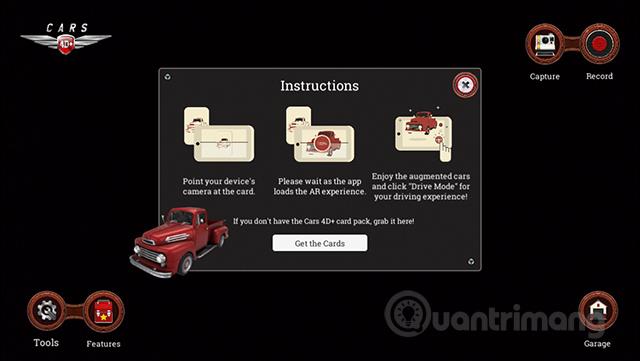
Premietnite kameru v aplikácii do obrazu auta a získate 4D obraz auta, ako je uvedené nižšie.

Stále môžeme priblížiť alebo oddialiť obraz auta, aby sme ho mohli ľahko sledovať pri premietaní na veľkú obrazovku.

Krok 3:
Pomocou režimu Swap môžete zmeniť polohu rukoväte v závislosti od aktuálnej krajiny, keď môže byť volant vľavo alebo vpravo.

Krok 4:
Po stlačení tlačidla Drive Mode sú k dispozícii 2 režimy jazdy: voľná jazda, voľná jazda, jazda v teréne a jazda s prekážkami cez prekážky.

V režime jazdy na ceste majú deti k dispozícii ovládač auta vrátane volantu, plynového a brzdového pedála, prepínačov na odomykanie auta, radenie prevodových stupňov a pridanie niektorých tlačidiel na nastavenie svetiel v závislosti od typu vozidla. Ak chcete jazdiť, musíte otočiť volantom a stlačiť plynový pedál, čo je ikona na pravej strane obrazovky.

Autíčko sa pohybuje akýmkoľvek smerom, ktorý deti ovládajú.
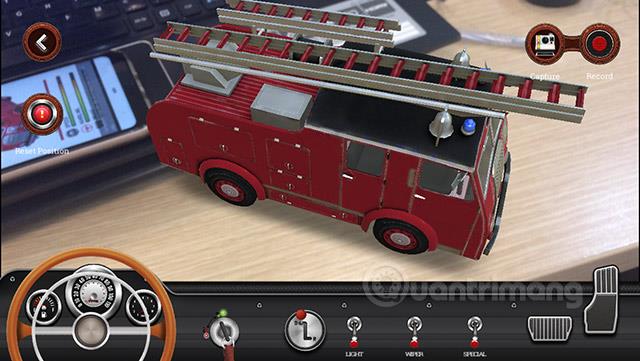
Krok 5:
Vďaka režimu jazdy s prekážkami vám aplikácia poskytuje modely prekážok vrátane tunelov, spomaľovačov, stúpania alebo klesania,...

Prekážku, ktorú chcete použiť, stačí pretiahnuť na obrazovku. Kliknutím na tlačidlo Hotovo sa vrátite na obrazovku premietania auta.

Pri kliknutí na prekážku sú ďalšie možnosti vymazania, zmeny polohy a výberu aktuálnej polohy.
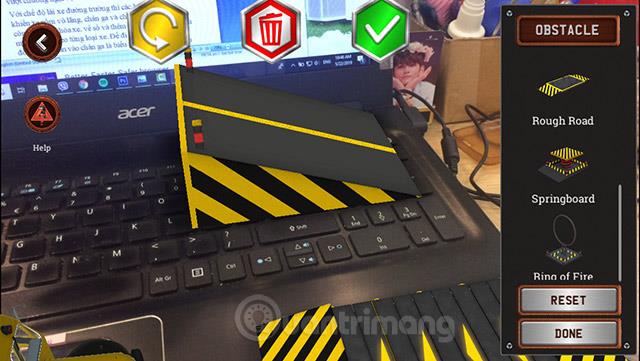
Teraz skúsme nechať auto prejsť cez prekážku a uvidíme, ako to pôjde. Ak chcete vrátiť auto do pôvodnej polohy, stlačte Reset Position v ľavom rohu.

Ak chcete upraviť prekážky, kliknite na Upraviť prekážku.
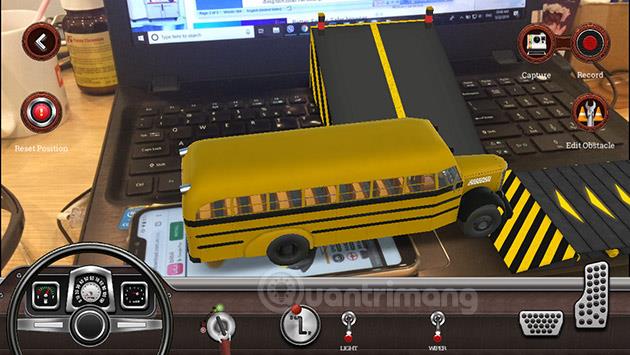
Krok 6:
Kolekcia áut s mnohými dizajnmi a farbami prináša pre deti zaujímavú garáž.
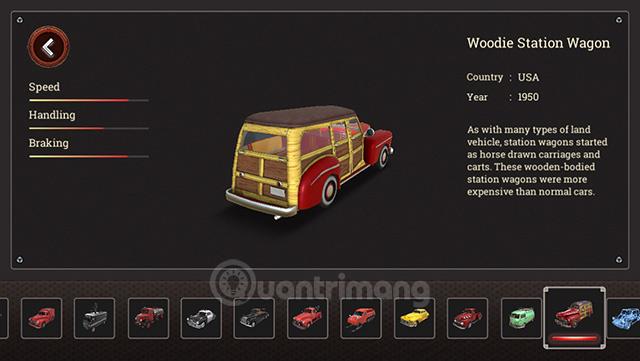
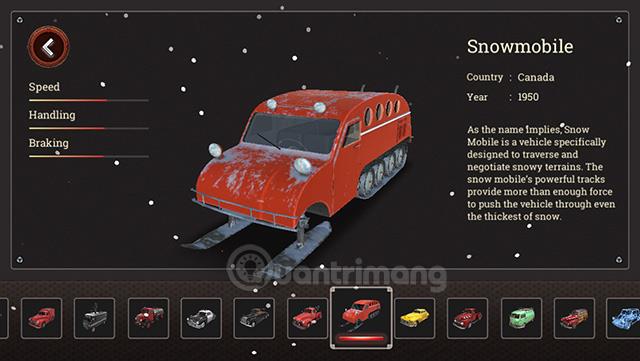
2. 4D kolekcia automobilových fotografií pre Cars 4D+
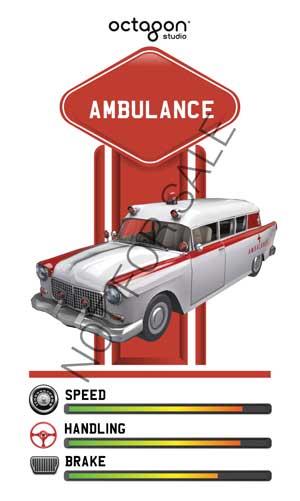


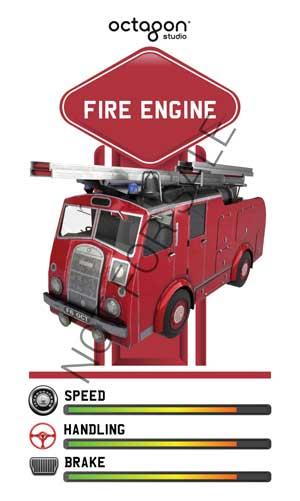
Ak chcete vlastniť celú sadu automobilových kariet pre lepšiu kvalitu premietania na Cars 4D+, môžete sa obrátiť na odkaz www.octagonedu.com/products.
Prajem vám príjemnú zábavu!
Prostredníctvom funkcií prevodu reči na text v reálnom čase, ktoré sú dnes zabudované do mnohých vstupných aplikácií, máte rýchly, jednoduchý a zároveň mimoriadne presný spôsob zadávania.
K Tor sa môžu pripojiť počítače aj smartfóny. Najlepší spôsob, ako získať prístup k Tor zo svojho smartfónu, je cez Orbot, oficiálnu aplikáciu projektu.
oogle tiež zanecháva históriu vyhľadávania, ktorú niekedy nechcete, aby ju niekto, kto si požičal váš telefón, videl v tejto vyhľadávacej aplikácii Google. Ako odstrániť históriu vyhľadávania v službe Google, môžete postupovať podľa krokov uvedených nižšie v tomto článku.
Nižšie sú uvedené najlepšie falošné GPS aplikácie pre Android. Všetko je to zadarmo a nevyžaduje sa od vás rootovanie telefónu alebo tabletu.
Tento rok Android Q sľubuje priniesť sériu nových funkcií a zmien do operačného systému Android. Pozrime sa na očakávaný dátum vydania Android Q a vhodných zariadení v nasledujúcom článku!
Bezpečnosť a súkromie sa vo všeobecnosti stávajú čoraz väčším problémom pre používateľov smartfónov.
Vďaka režimu „Nerušiť“ systému Chrome OS môžete okamžite stlmiť otravné upozornenia a získať tak sústredenejší pracovný priestor.
Viete, ako zapnúť herný režim na optimalizáciu herného výkonu na telefóne? Ak nie, poďme to teraz preskúmať.
Ak chcete, môžete si pomocou aplikácie Designer Tools nastaviť aj priehľadné tapety pre celý telefónny systém Android, vrátane rozhrania aplikácie a rozhrania systémových nastavení.
Uvádza sa na trh stále viac modelov telefónov 5G, od dizajnov, typov až po segmenty. Prostredníctvom tohto článku sa okamžite pozrime na modely telefónov 5G, ktoré budú uvedené na trh v novembri.









